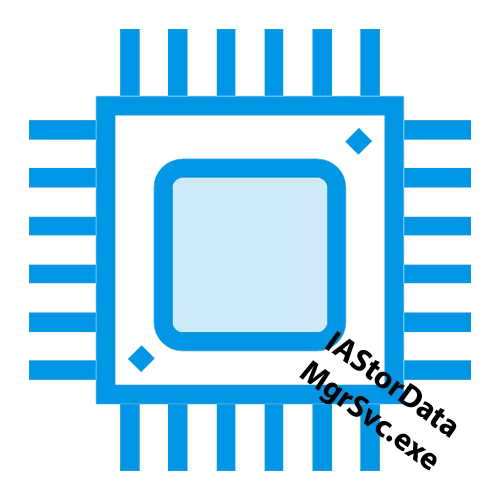
Различите апликације, посебно раде са дисковима, дизајнирани су за побољшање перформанси система и пружити удобан кориснички рад. Јао, због неуспеха или оштећења, они могу почети да делују у супротном смеру: довести до кочија на рачунару и створити значајне потешкоће у интеракцији корисника са својим рачунаром. Једна таква апликација је ИАСТОРДАТАМГРСВЦ.ЕКСЕ, а у оквиру овог члана ће се разматрати зашто учита процесор, као и како да га поправимо.
Интел Процес за брзо складиштење оптерећења ЦПУ-а
Сама апликација није штетна у природи: Ово је извршни софтверски процес који комуницира са дисковима - Интел Рапид Стораге. У могућности је да креира РАИД низове, као и оптимизирају тешке и чврсте дискове. Међутим, кварови, оштећења или вирус прерушени као користан софтвер могу бити проузроковани због чега се ово софтвер учитава уместо да га убрзава. Третман, да би говорио, из кочница, то може бити најпримитивнији, од поновног покретања система и мало сложеније, у облику делимичног или потпуног путовања програма са његовом уклањањем. Поред тога, вреди размотрити и опцију када је поступак покривач за вирус.
Напомена за брзу оријентацију: Могуће је разумети вирус или не, можете, ако имате Интел Програм за складиштење података, јер ако није, онда придружени процеси, укључујући иастордатамгрсвц.еке, не морају да се појаве и Стога је то злонамерни софтвер који је на тај начин прерушен. Погледајте доступност софтвера на панелу "Апликације и функције" , А ако постоји - дјеловати на сукцесији, почев од прве методе, а ако не, одмах се померите до последњег.

1. метод: Систем за поновно покретање
Оперативни и једноставни, али са ефективним, оно што можете да урадите је да поново покренете рачунаре. Са непознатим или само настајем, ова метода није успела. Кликните на дугме Старт, кликните на икону искључивања левим дугметом миша и изаберите Поново покрени.
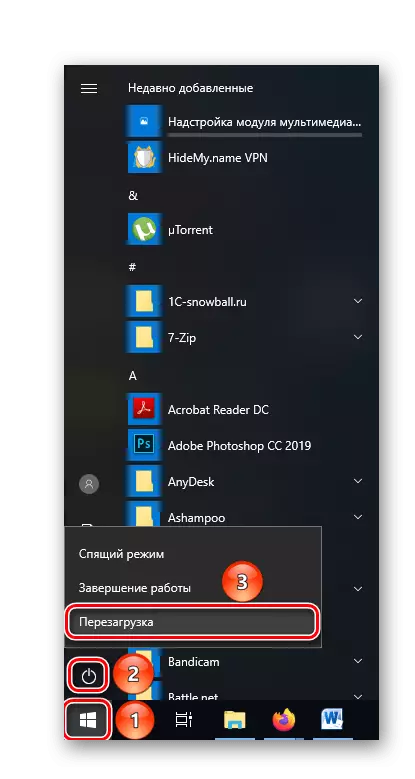
Не тврдимо да ће то решити проблем, међутим, са поновним покретањем, вреди почети да започнемо бар да би искључили фактор једнократног и само мале грешке која нестаје са новим лансирањем рачунара.
2. метод: Завршетак процеса
Алтернативно, брзо и загарантовано решење, једноставно можете искључити процес обраде система. Пошто није системски или критичан за рад на диску, његово искључивање ће се појавити ако није неопажено, а затим је то безболно могуће. Да бисте га одмах довршили:- Отворите "Менаџер задатака" на погодан начин: кроз претрагу или комбинацију тастера "Цтрл + Алт + Есц", праћено притиском на исти низ.
- У потрази за панелом "Старт" пронађите поставке система "Инсталирај и брисање програма", а затим их отворите кликом на одговарајућу икону или отворено дугме.
- У локалној траци за претрагу унесите име програма (можете по речи "Рапид"), а затим кликните на записник откривене апликације и кликните на дугме Избриши.
- Потврдите брисање, у скочном прозору кликом на "Делете".
- У прозору Интел® инсталационе платформе који се отвара кликните на дугме Сљедеће.
- Сачекајте док се апликација не детинчане.
- Означите поље поред реда "Да, желим сада да поново покренем овај рачунар" и кликните на Финисх.
Стога одмах зауставите апликацију за утовар и можете наставити да радите без кочења система. Ако имате мали неуспех неуспеха, проблем ће се поправити када је рачунар укључен, ако не, мораћете да искључите поступак сваки пут или идите на радикалније акције.
Метода 3: Уклањање програма
Да бисте решили проблем једном и за све, можете једноставно уклонити Интел Рапид Стораге као апликацију, са рачунара. Ово највише уништавате корен процеса који ствара прекомерно оптерећење на вашем ЦПУ-у. Да бисте решили проблем, користите такав алгоритам:

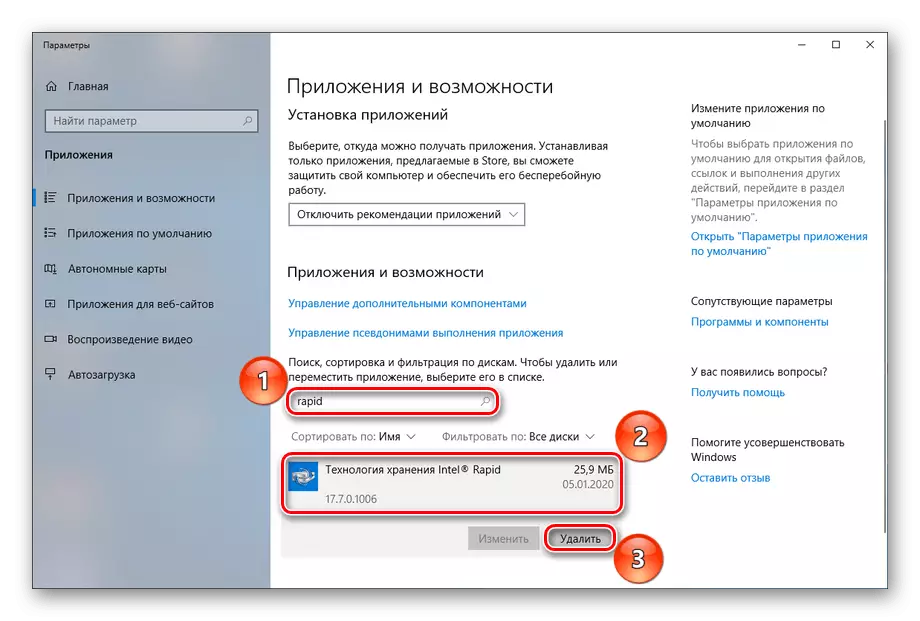

Напомена: Виндовс ће можда захтевати најновију потврду од вас. Систем ће вам се обратити питањем: "Дозволите овој апликацији да промени на вашем уређају? "Који одговор "Да" , Да започне поступак уклањања.
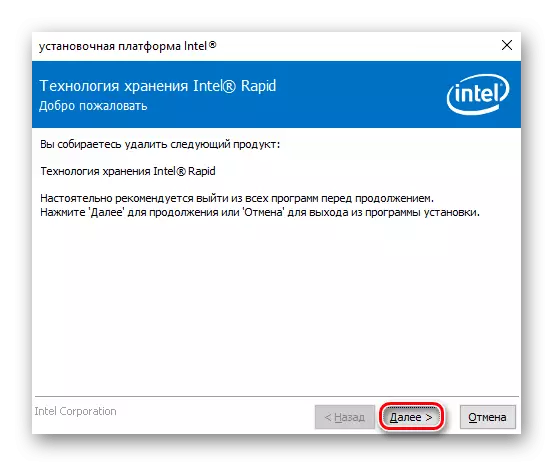


Након поновног покретања рачунара, процес ИАСТОРДАТАМАМГРСВЦ.ЕКСЕ више вас неће узнемиравати због његовог одсуства. Ова метода је ефикасна ако постоји неспојивост било које, чак и нове верзије софтвера који се разматра, са вашом опремом.
Метода 4: Ажурирање управљачког програма
У случају када не желите да избришете програм и / или вам је потребан, потребно је решити проблем ажурирањем софтвера и возача возача.Прочитајте више: Како ажурирати управљачке програме на рачунару
Међутим, треба напоменути да чак и у последњим верзијама може бити неуспешно и неразумно оптерећење процесора. Разлог за то је неспојивост са посебном опремом.
5: Потражите вирусе и обнављање система
Ако је Интел Рапиде Стораге на вашем рачунару у принципу, али процеси наводно оптерећују ЦПУ, треба да буде постављено присуство вируса на вашем рачунару.
Под претпоставком да се ваш редовни антивирус није носио са својим задатком и пропустио злонамерног софтвера, препоручујемо да користите услужне програме за претраживање и уклањање уљеза, као и да спроведете догађаје и систем рестаурације регистра.
Опширније:
Борба против рачунарских вируса
Чишћење регистра са ЦЦлеанер-ом
Користите и вратите интегритет системских датотека у Виндовс 10
У чланку смо погледали зашто ИастордатамгрСвц.еке броди процесор и како да се носи са њим. Решење проблема може бити и банално поновно покретање и делимично гашење, потпуно брисање програма или његово ажурирање са припадајућим возачима. Не заборавите на могућу вирусну инфекцију која је потребно зацелити и након враћања системских датотека и евиденција.
